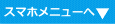AndoidのChromeの使い方の基本を説明します
AndoidのChromeの使い方の基本
AndoidのChromeでは基本的にはGoogleアカウントでログインしている状態となっています。何故なら、Andoid OS自体がGoogleのもので、ChromeはAndoroidの機能として組み込まれています。至ってシンプルな画面です。
ホームボタンのあるAndoidです。
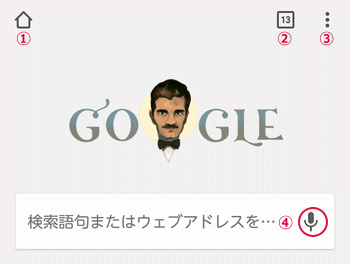
ホームボタンの無いAndoidです。
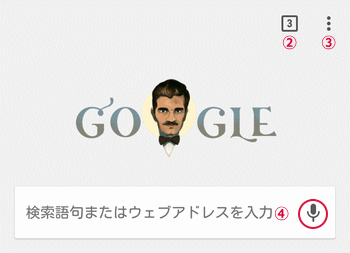
- ①ホーム
- ②タブ
- ③メニュー
- ④アドレスバー
- ①ホームボタンをタップするとキャリアのメニューを表示するようです。
- ②タブをタップすると一覧を表示します。又、タブの追加が出来ます。
- ③メニューから様々な事が出来ます。
- ④アドレスバーはホームページアドレス(URL)以外にキーワードを入力して検索する事が出来ます。又、スピーカーのアイコンをタップすると音声入力が出来ます。
タブをタップすると次のように表示し、見たいタブをタップするとサイトが開きます。□の中の数が開いているタブの数です。タブを閉じるには右側の「X」をタップします。左上の「+」をタップすると新規タブが開きます。
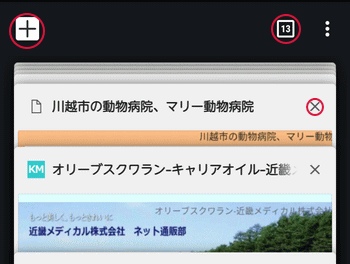
メニューをタップするとAndoroidのChromeのメニューを表示します。縦の項目は別のページで説明します。ここでは横の項目について説明します。
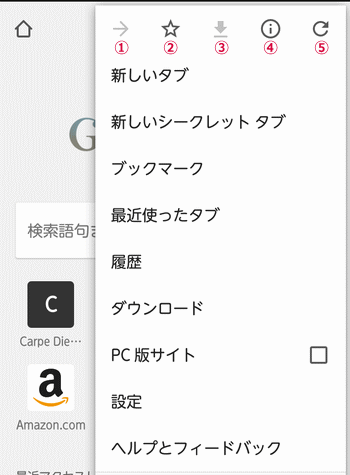
- ①進む
- ②ブックマークに追加
- ③ダウンロード
- ④サイト情報を表示
- ⑤再読み込み
- ①進む、戻るは本体の左したの△で戻ります。
- ②ブックマークに追加をタップすると有無を言わずブックマークされます。
- ③ダウンロードをタップすると、ページをダウンロードします。つまり、オフラインにしてページを見る事が出来ます。
- ④サイト情報を表示とは、サイトへの接続が保護されているか、されていないかを識別出来ます。個人情報やクレジットカードを使う際は保護されているサイトのみに接続するべきです。
- ⑤再読み込みをタップするとページを更新します。例えばスポーツの最新の得点を知りたい場合に便利です。
- Chrome講座-HOME
- 初期設定(パソコン)
- Chromeの初期設定
- Googleアカウントの作成
- 使い方の基本(パソコン/スマホ)
- パソコンのChromeの使い方の基本
- AndoidのChromeの使い方の基本
- iPhoneのChromeの使い方の基本
- Chromeのタブの基本(パソコン)
- 検索/履歴(パソコン/スマホ)
- パソコンのChromeのページ内検索
- スマホのChromeのページ内検索
- パソコンのChromeの履歴の使い方
- iPhoneのChromeの履歴の使い方
- AndoroidのChromeの履歴の使い方
- ブックマーク(パソコン/スマホ)
- パソコンのChromeのブックマークの基本的な使い方
- スマホのChromeのブックマークの基本的な使い方
- パソコンのChromeのブックマークを整理する
- パソコンのChromeにフォルダを作成する
- パソコンのChromeのフォルダにブックマークを移す
- パソコンのChromeのブックマークの削除と並び替え
- iPhoneのChromeのブックマークを整理する
- iPhoneのChromeのブックマークの削除と並び替え
- AndoroidのChromeのブックマークを整理する
- AndoroidのChromeのブックマークの削除と並び替え
- IEのブックマークの移行方法
- 設定関係(パソコン)
- テーマの設定
- ページを拡大/縮小する
- シークレットモード
- 使い方の応用(パソコン/スマホ)
- アドレスバーで計算する
- 保存されているパスワードを確認する方法
- スマホのChromeでデータ通信料を節約する方法
- パソコンのChromeのキャッシュをクリアする方法
- スマホのChromeのキャッシュをクリアする方法
- 複数のアカウント使い分ける